雨林木风细说win10系统笔记本电脑开始菜单中没有运行的教程
发布日期:2019-06-04 作者:电脑公司 来源:http://www.086111.com今天小编分享一下win10系统笔记本电脑开始菜单中没有运行问题的处理方法,在操作win10电脑的过程中常常不知道怎么去解决win10系统笔记本电脑开始菜单中没有运行的问题,有什么好的方法去处理win10系统笔记本电脑开始菜单中没有运行呢?今天本站小编教您怎么处理此问题,其实只需要1、点击“开始——搜索”,在搜索框中输入“gpedit.msc”命令后按回车,打开本地组策略窗口。 2、在打开的本地组策略编辑器中,依次展开“用户配置—管理模板—开始菜单和任务栏”,在右侧窗格中找到并双击“将运行命令添加到【开始】菜单”。 就可以完美解决了。下面就由小编给你们具体详解win10系统笔记本电脑开始菜单中没有运行的图文步骤:
图文步骤:
1、点击“开始——搜索”,在搜索框中输入“gpedit.msc”命令后按回车,打开本地组策略窗口。
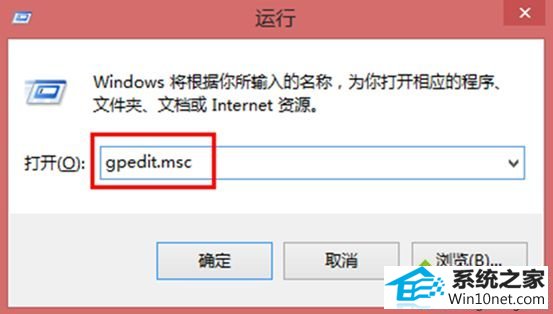
2、在打开的本地组策略编辑器中,依次展开“用户配置—管理模板—开始菜单和任务栏”,在右侧窗格中找到并双击“将运行命令添加到【开始】菜单”。
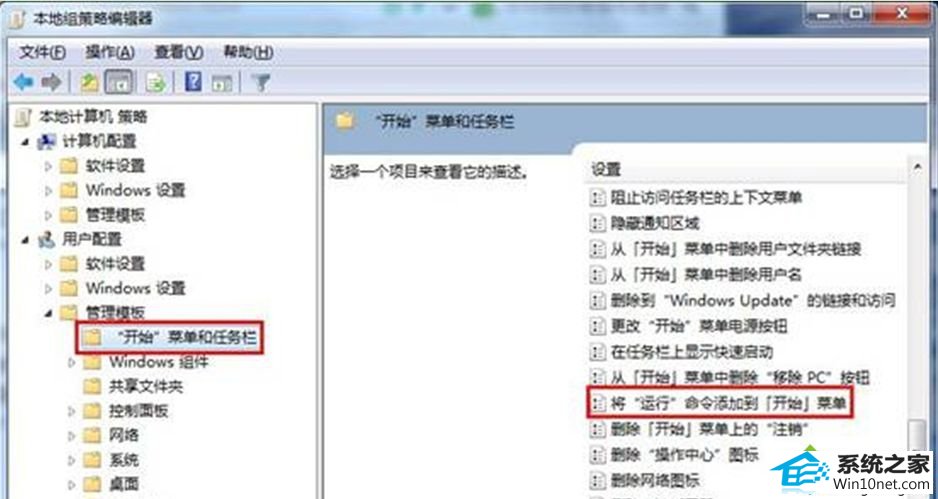
3、在弹出的设置窗口中,选择“已启用”,并点击“应用—确定”保存后退出组策略即可。
通过以上设置后,“运行”菜单就添加到win10系统的开始菜单了,如果你也发现了自己开始菜单上面没有运行命令的话,也可按照上面的方法进行添加了。
栏目专题推荐
系统下载推荐
系统教程推荐
友情链接